Piani a più posti con AIPRM
In quanto proprietari di una piccola impresa, conoscete il valore degli strumenti efficaci che possono aiutare il vostro team a fare di più. È qui che entrano in gioco i Piani aziendali multisede di AIPRM. Pensate all’acquisto di una singola licenza AIPRM Elite e alla condivisione delle sue potenti funzioni con tutti i membri della vostra azienda, indipendentemente dalle dimensioni del vostro team. È come dare a tutti un pass VIP per il miglior strumento di creazione di contenuti AI in circolazione.
Vantaggi principali:
- Semplicità: Facile da configurare e gestire, indipendentemente dalle dimensioni del team.
- Risparmio: Acquistate il piano più adatto al vostro team. Aggiungete abbonamenti ai piani stack quando crescete o avete bisogno di più funzioni immediate.
- Flessibilità: Decidete chi può accedere e quando in base alle vostre esigenze aziendali.
- Integrazione senza soluzione di continuità: Tutti sulla stessa pagina, rapidamente e senza problemi.
- Transizione fluida all’IA: Introdurre il team agli strumenti basati sull’IA senza sovraccaricarlo.
Guida passo-passo all’utilizzo dei piani multi-sede con AIPRM #
Acquisto di un piano multiposto #
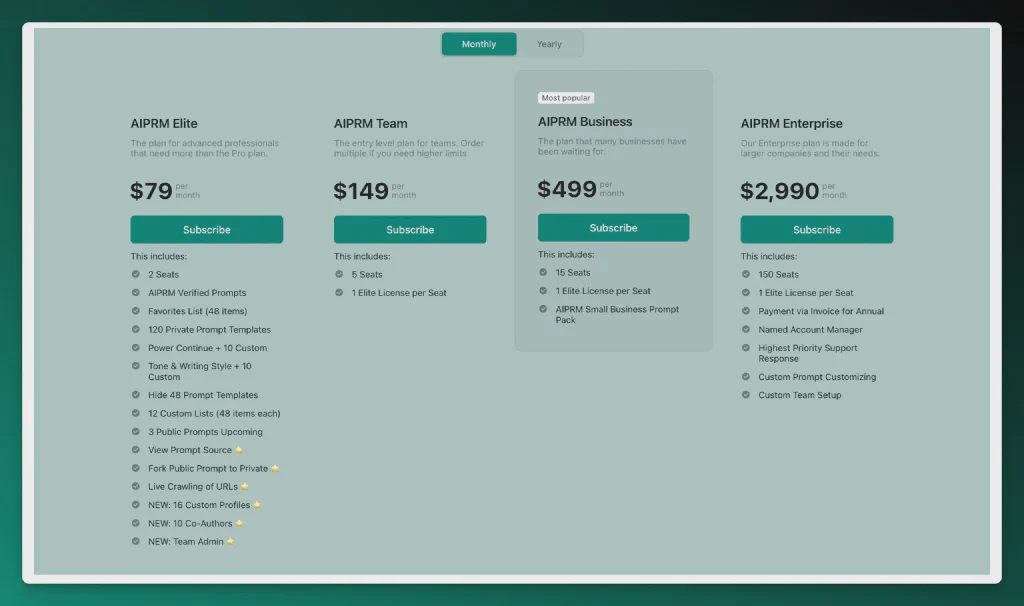
I prezzi dei piani sono soggetti a modifiche.
Fase 1. Vai alla
pagina dei prezzi dei piani aziendali AIPRM.
Fase 2. Scegliete il piano che si adatta alle dimensioni della vostra azienda, che sia il piano Elite o qualcosa di più grande.
Fase 3. Seguire le istruzioni per l’acquisto.
Navigare nel cruscotto di fatturazione #
Fase 1. Per accedere al vostro cruscotto ed effettuare il login nel vostro account AIPRM dopo l’acquisto.
Fase 2. Fare clic sul link “Your AIPRM Account” (Il tuo account AIPRM) o andare direttamente all’URL di fatturazione: https://app.aiprm.com/billing
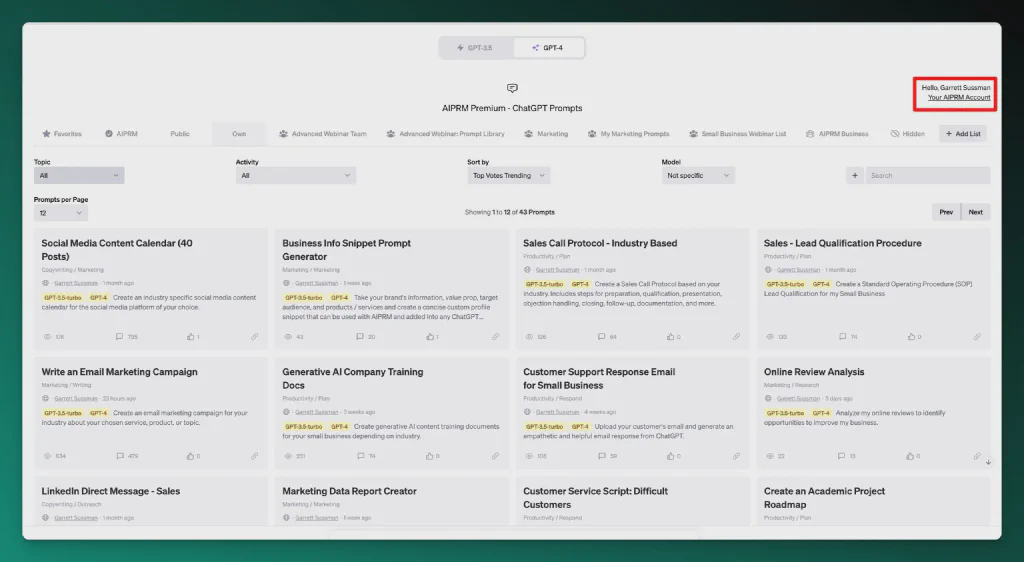
Fase 3. Fare clic su “Visualizza account”.
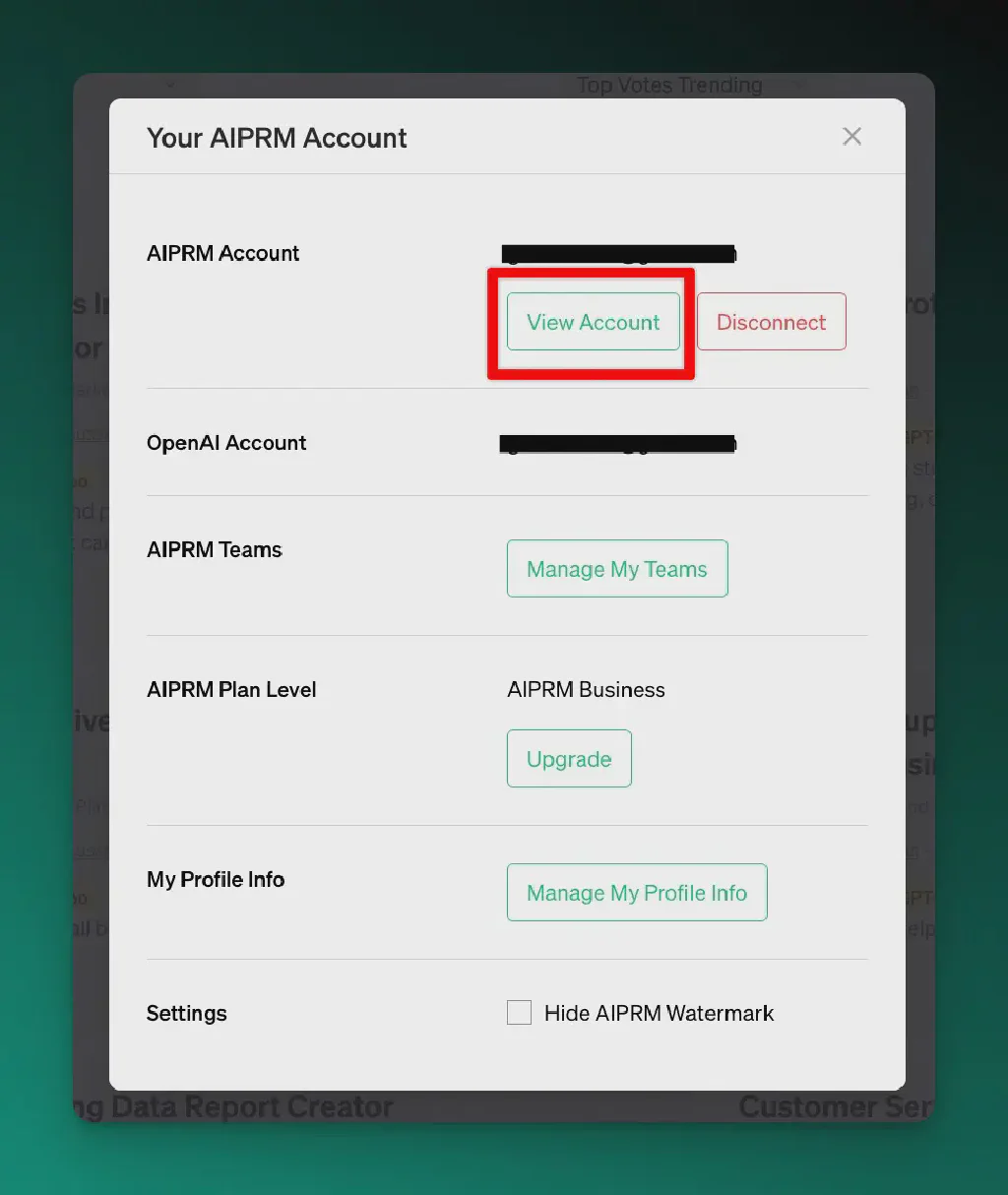
Fase 4. Cliccare sull’icona della persona in alto a destra.
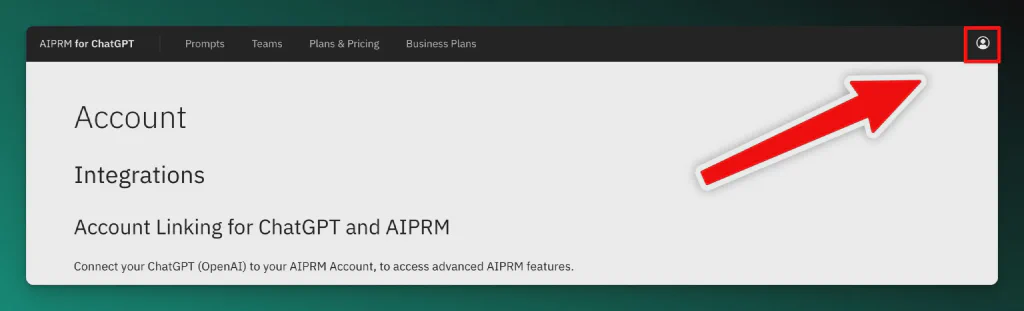
Fase 5. Cliccare su “Fatturazione”.
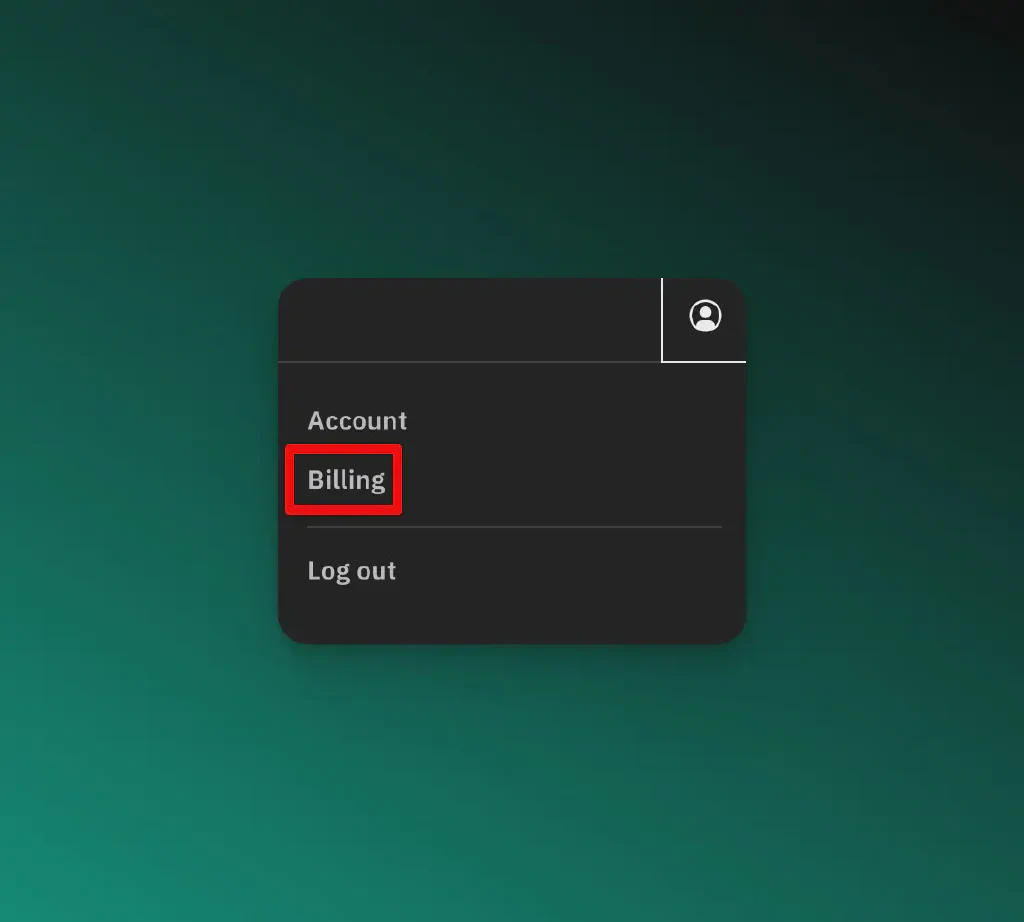
Cruscotto di fatturazione: Visualizzazione degli abbonamenti, delle licenze e delle indennità #
Il cruscotto di fatturazione è suddiviso in sezioni che forniscono ulteriori informazioni sugli abbonamenti, le licenze e i permessi per le funzioni.
Riepilogo dell’account #
Nel riepilogo dell’account è possibile visualizzare il totale delle quote di tutte le licenze attive.
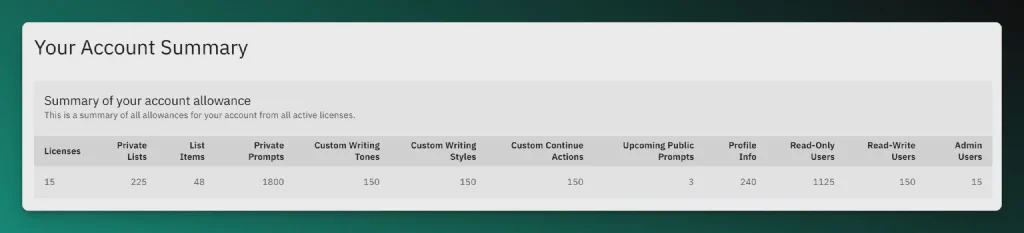
Le vostre licenze #
Nella sezione Le tue licenze è possibile trovare l’elenco delle licenze attive dei propri abbonamenti che non sono ancora state assegnate. Questa sezione include anche le licenze assegnate da altri proprietari di abbonamenti. Tenete traccia delle licenze attive e assegnate le licenze disponibili al vostro team.
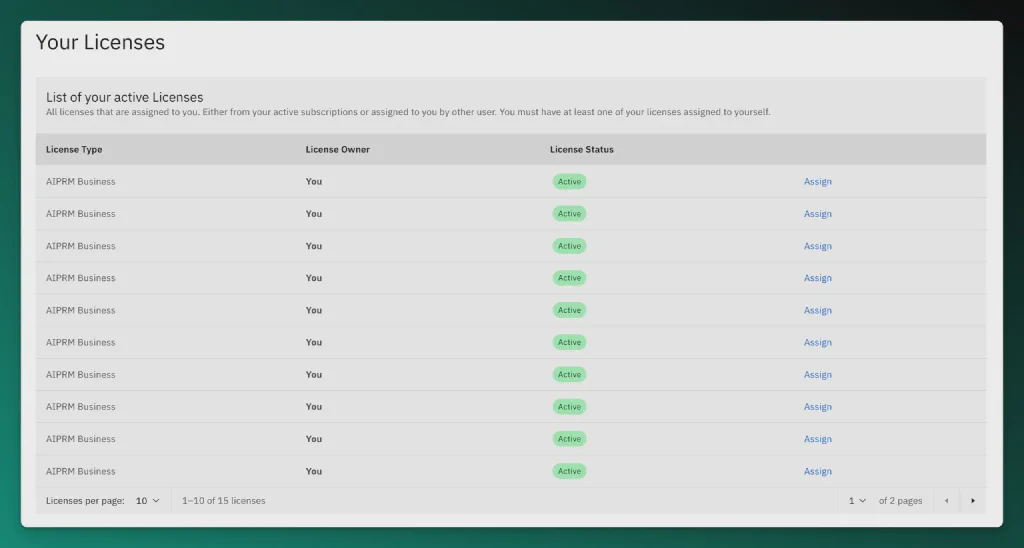
Assegnare le licenze al team #
Prima di poter assegnare una licenza a qualcuno, è necessario che questo faccia parte del vostro team. Assicuratevi di aver creato un team, di avergli inviato un invito e di averlo fatto accettare. Il loro indirizzo e-mail apparirà come opzione nel menu a discesa.
Per saperne di più: Come creare un team in AIPRM
Assegnazione automatica delle licenze #
Quando si crea il team, si può scegliere di assegnare automaticamente le licenze ai membri del team.
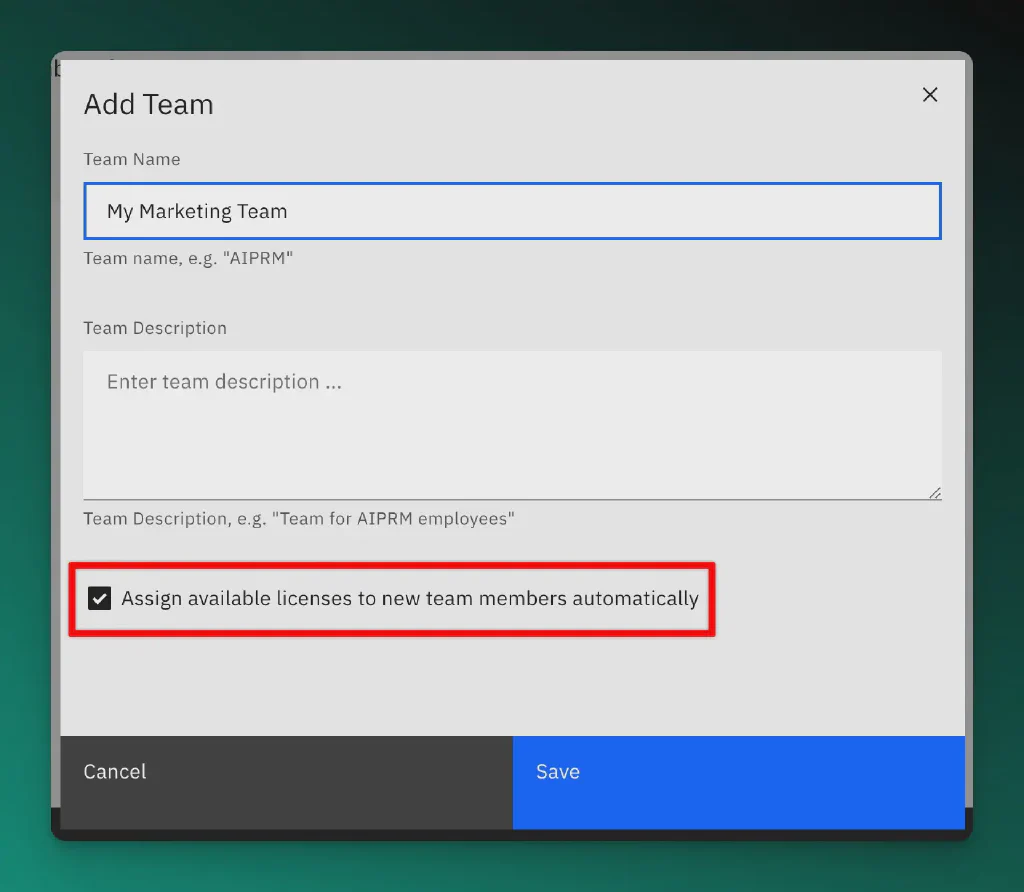
Ogni utente che si unisce al team tramite il link di invito riceve automaticamente una licenza AIPRM, finché non vengono assegnate tutte le 15 licenze disponibili.
Assegnare manualmente le licenze #
Fase 1. Nella dashboard, nella sezione Le tue licenze, fare clic sul pulsante ‘Assegna’ per una delle licenze disponibili.
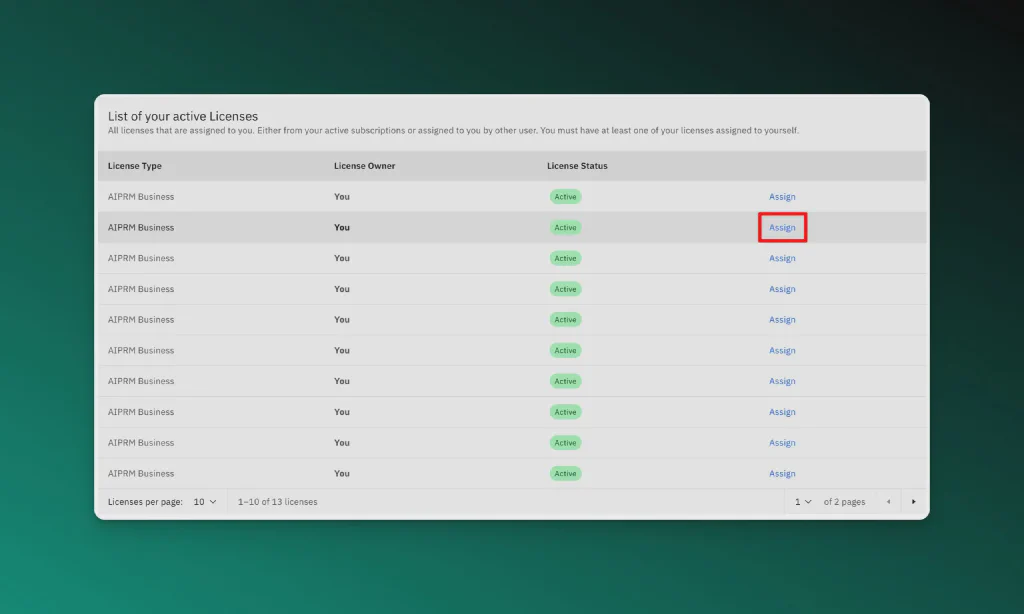
Fase 2. Selezionare l’indirizzo e-mail dall’elenco a discesa
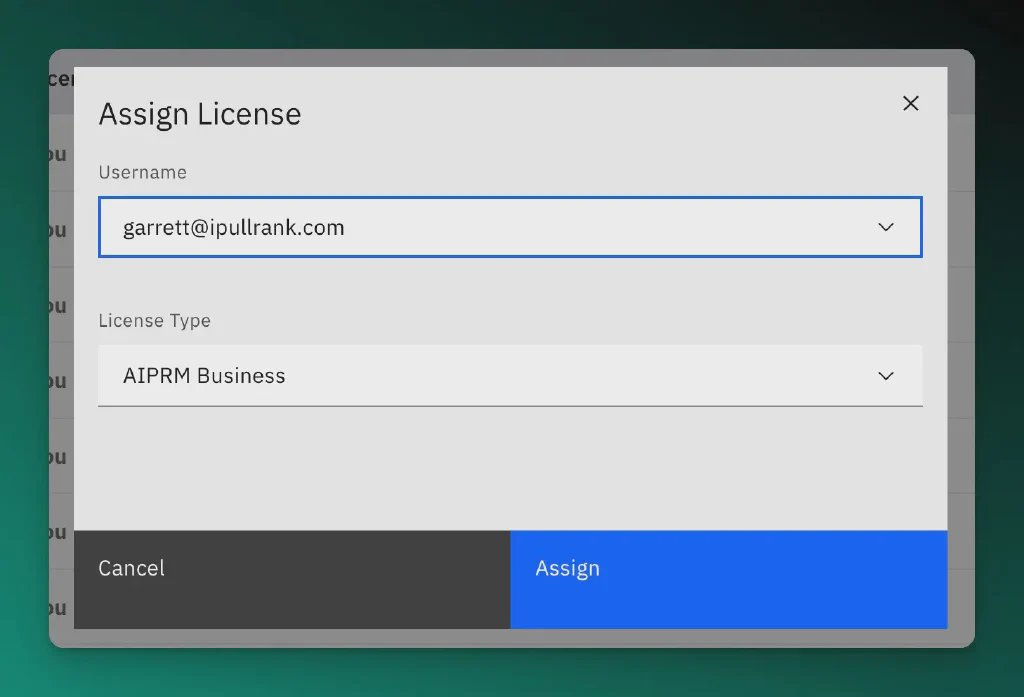
Fase 3. Fare clic su “Assegna”. L’assegnatario riceverà un’e-mail che lo inviterà a immergersi negli strumenti di AIPRM.
Elenco delle licenze assegnate #
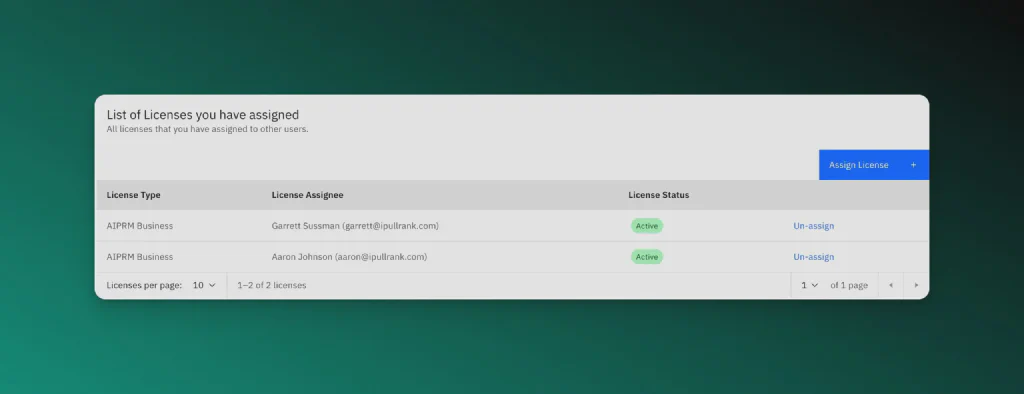
È possibile tenere traccia delle licenze assegnate man mano che vengono distribuite al team.
Disassegnare una licenza #
Quando è necessario disassegnare una licenza, è possibile utilizzare questa sezione per restituire facilmente la licenza disponibile.
Fase 1. Fare clic su “Disassegna” per la licenza desiderata.

Fase 2. Confermare facendo clic sul pulsante rosso Un-assign.
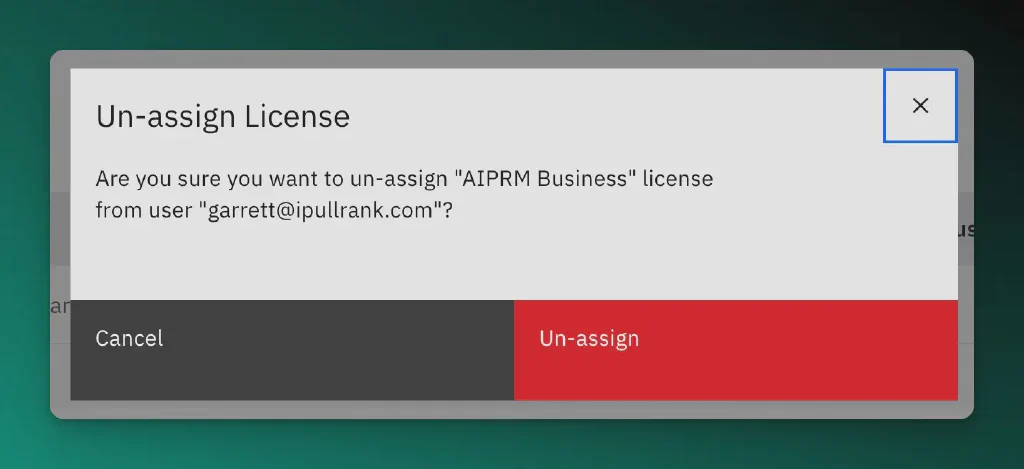
Le vostre sottoscrizioni #
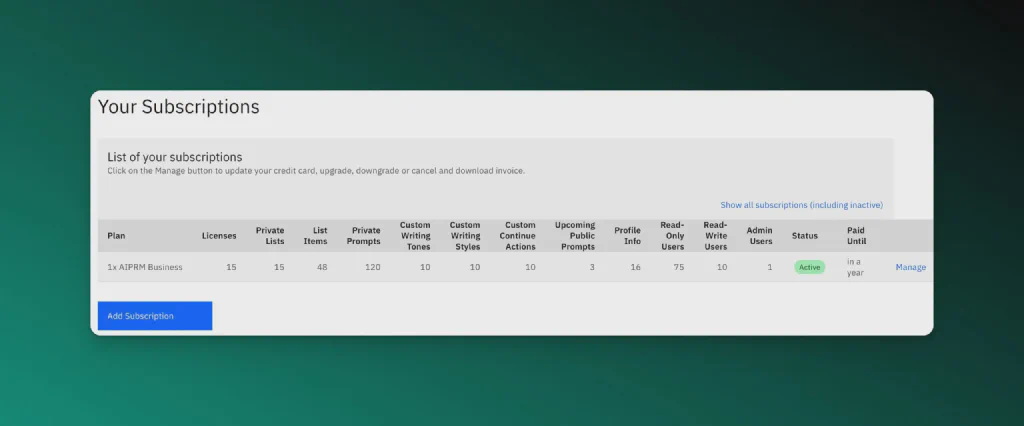
Ogni abbonamento a un Piano aziendale viene fornito con un certo numero di Licenze Elite. È possibile impilare più abbonamenti per distribuire le licenze Elite al proprio team.
In questa sezione è possibile vedere gli abbonamenti, lo stato dell’abbonamento, il numero di licenze, i limiti delle funzioni, il tempo di rinnovo dell’abbonamento e la possibilità di gestire o aggiungere un nuovo abbonamento.
Per gestire un abbonamento, fare clic su “Gestisci” per l’abbonamento desiderato.
![Schermata della sezione Abbonamenti di AIPRM con l’opzione Gestisci evidenziata] (AIPRM-Tutorial-Multi-Seat-Manage-Your-Subscriptions-scaled.webp)
È quindi possibile modificare il metodo di pagamento o annullare l’abbonamento, se necessario. Vedrete anche la data esatta del rinnovo.
Piano aziendale Start Stacking #
Date alla vostra piccola impresa la spinta di cui ha bisogno con i Piani Multi Sede di AIPRM. Si tratta di assicurarsi che tutto il vostro team abbia gli strumenti necessari per creare contenuti eccellenti con facilità.
Iniziate a impilare le licenze oggi stesso con i Multi Seat Business Plan e assicuratevi che tutti i membri della vostra azienda raccolgano i benefici di contenuti di alta qualità generati dall’intelligenza artificiale.
Table of Contents
2M+ Users


Featured
Introducing Teams: Share Your Prompts
Share your ChatGPT prompt library with your team, Choose from thousands of pre-built prompts for marketing, SEO, sales, productivity, SaaS, and more.
Already have the extension?
Subscribe to a Premium Plan.